Med fremveksten av videostreaming og sosiale medier, er det en voksende bekymring for mange foreldre å holde barna trygge på internett. Rutere styrer ikke bare hjemmets trådløse nettverk, men de kan også administrere hvem som har tilgang til hvilket elektronisk innhold.
Hver ruter er litt annerledes, så ta kontakt med modellens håndbok, men her er noen av de viktigste måtene rutere kan bidra til å holde alle på nettet trygt.
Tilgang til ruterenes innstillinger
Før du kan tilpasse og administrere Internett-tilkoblingen til hjemmet ditt, må du få tilgang til ruterenes innstillinger.
For å starte, åpne din foretrukne nettleser på datamaskinen din og skriv inn nettverks-IP-adressen din i adressefeltet. Som standard bruker de fleste rutere 192.168.1.1 som IP-adressen. Hvis det ikke fungerer for deg, kan du slå opp din IP-adresse ved å høyreklikke på ditt internettikon og se etter detaljer eller innstillinger.
For Mac-brukere kan IP-adressen bli funnet ved å klikke på Wi-Fi-symbolet og deretter bla ned for å klikke på " Åpne nettverksinnstillinger. "
Når du har skrevet inn din IP-adresse i adressefeltet, må du ha legitimasjon for å redigere innstillinger. Noen rutere har denne informasjonen skrevet ut på ruteren selv eller i brukerhåndboken eller produsentens nettsted.
Når du har logget inn eller tilgang til innstillinger, er det en rekke måter å tilpasse nettleser, avhengig av hvilken spesifikke ruter du har.
Planlegg web surfing
De fleste rutere med foreldrekontrollmuligheter inkluderer en innstilling for planlegging. Dette betyr at du kan planlegge nettverket for å slå av på en bestemt tid hver dag.
Noen inkluderer planlegging for bestemte enheter, slik at du kan velge barnets bærbare datamaskin, nettbrett eller spillkonsoll og koble den fra Internett, for eksempel klokken 20 hver uke.

Begrens bestemte nettsteder
I tillegg til planlegging inkluderer noen rutere foreldrekontroll for bestemte nettsteder. Du kan velge bestemte nettadresser for å blokkere på bestemte enheter i hjemmet ditt, slik at du kan holde barna unna de nettstedene du ønsker.
Netgear, for eksempel, gjør dette via Netgear Genie app drevet av OpenDNS for å lage tilpassede filtre for nettverket ditt. Enheter som brukes av voksne kan konfigureres for å kringgå filtre og ha ubegrenset internettilgang.
Pause internett
Hvis du bare ser for å holde distraksjoner på et minimum i løpet av middagen, men ikke vil sette opp noen spesifikke tidsplaner eller restriksjoner, er pause i forbindelsen et godt verktøy.
Nyere rutere og nettverksnettverk som Google Wifi inkluderer en ledsageradministrasjonsapp for å la deg pause Internett-tilkoblingen på noen eller alle enheter og gjenoppta den så snart du er klar.
Legg til et rutertilbehør
Hvis du elsker ruteren du allerede eier, men vil legge til foreldrekontroll, er det tilleggsutstyr der ute for å hjelpe. Plugg inn moduler som Router Limits eller Circle with Disney, koble til ruteren din og administrer internettilgang og regler for flere tilkoblede enheter.
Noen enheter og apper kan til og med budsjettere et visst antall minutter til hver enhet, og deretter la barna tjene mer internettid ved å gjøre gjerninger rundt huset. Det er en fin måte å lære barn å håndtere og balansere sin skjermtid på en forsvarlig måte uten at en forelder setter ut enheten ut av hendene sine.
Når du tilpasser ruteren innstillingene eller legger til på en enhet for å administrere tilgang, er det viktig å ta skritt for å holde alle trygge på internett. For foreldre som ser etter flere retningslinjer for nettlesing, skjermtid og å holde barna trygge, finnes det en rekke elektroniske ressurser, inkludert Connectsafely.org og Family Online Safety Institute.
5 innstillinger som skal endres på den nye ruteren
Hvordan sette opp, kontroller familieprofiler med et Eero Wi-Fi-system










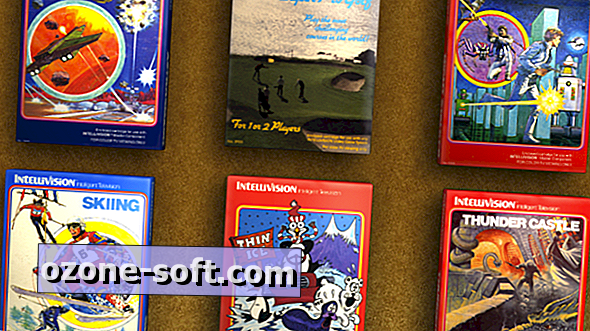


Legg Igjen Din Kommentar